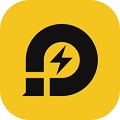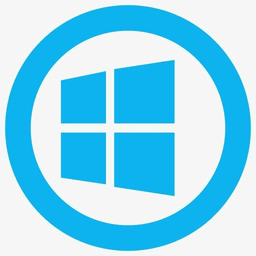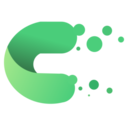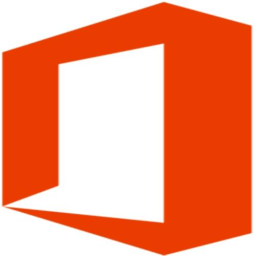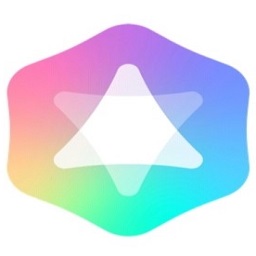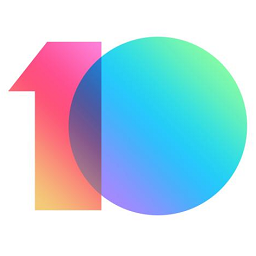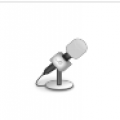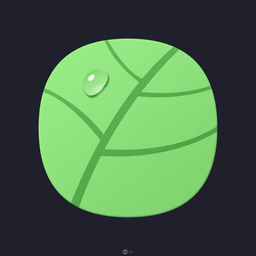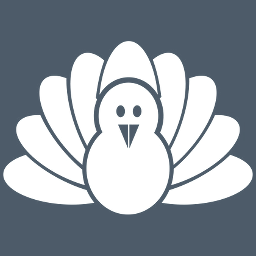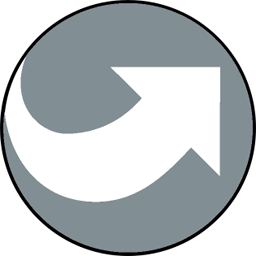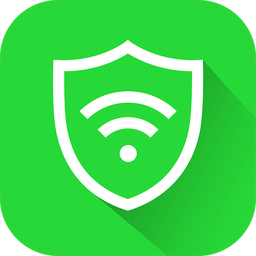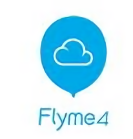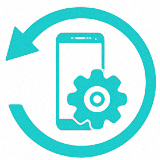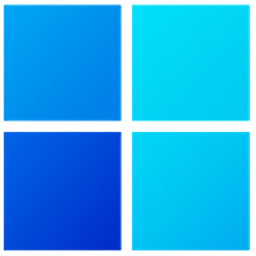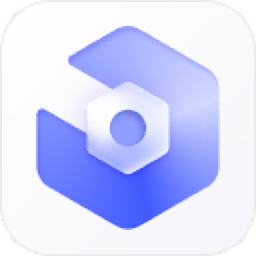
PassFab FixUWin(系统修复工具)
v1.0 官方版大小:2.40 MB更新:2022/12/09
类别:系统其它系统:WinAll
分类分类
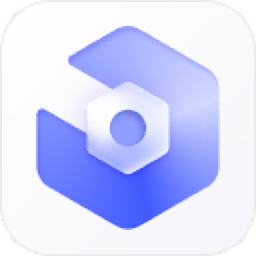
大小:2.40 MB更新:2022/12/09
类别:系统其它系统:WinAll
PassFab
FixUWin是一款系统修复软件,提供丰富的功能帮助用户解决电脑系统错误问题,可以在软件界面制作修复启动盘,将空白的U盘插入到电脑,启动这款软件就可以将修复工具安装为启动盘,以后电脑出现蓝屏、卡死、无法启动等问题就可以将U盘插入到电脑,进入启动盘界面就可以使用这款软件开始修复您的系统,软件也提供很多附加的工具,例如可以对分区管理,可以格式化分区,可以建立新分区,也可以查看win的激活秘钥,功能还是比较多的,如果你需要修复系统就可以尝试PassFab
FixUWin软件!
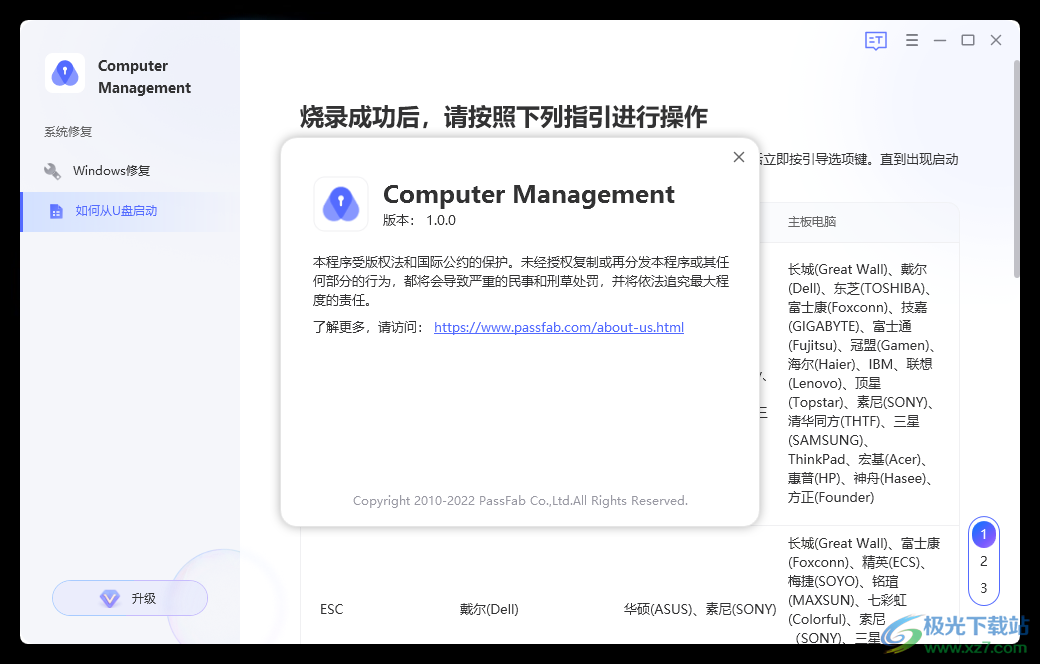
立即修复 200 多个 Windows 问题 - 安全且自动化
您的电脑无法开机?卡在 Windows 黑屏/蓝屏上?卡在 Windows 重新启动屏幕上?为准备自动修复循环而苦恼?不用担心!PassFab FixUWin 可以修复您可能遇到的任何与 Windows 相关的问题。
智能系统修复
智能系统修复选项可让您修复绝大多数 Windows 问题。它可以自动诊断和修复 Windows 相关问题,是大多数人的最佳选择。
系统引导修复
系统启动修复可以修复智能修复无法修复的Windows问题,为成功修复Windows问题提供双重保障。
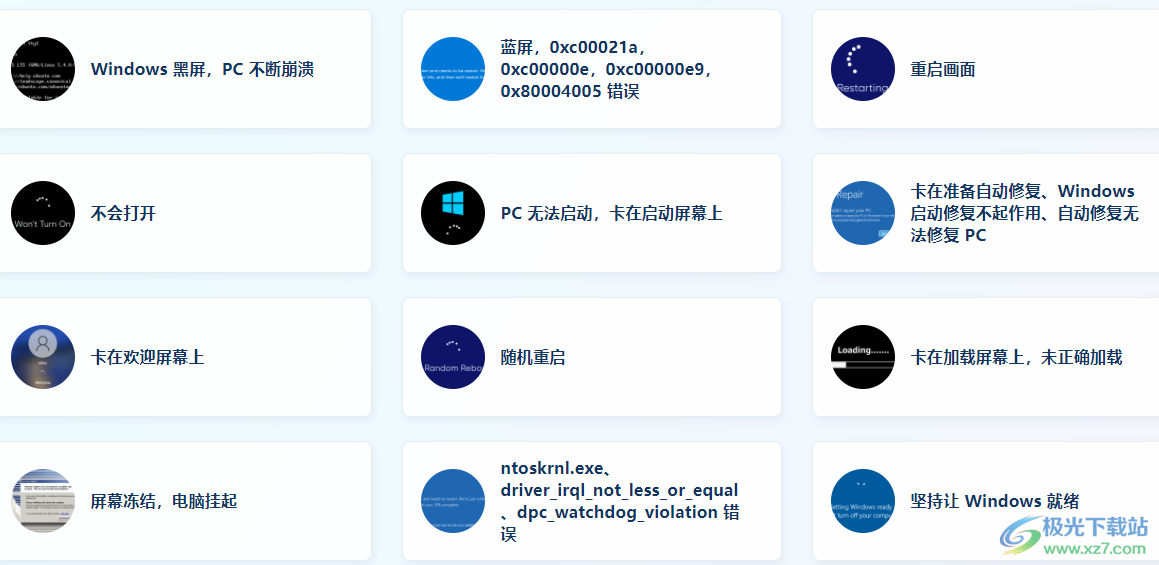
PassFab FixUWin 配备了令人惊叹的功能,可以做的比您预期的更多。
密码和密钥恢复
忘记您的 Windows 登录密码或产品密钥?此工具可以重置您的 Windows 密码和软件密钥。
数据恢复
从崩溃的 Windows 或损坏的磁盘轻松恢复您的宝贵数据,包括文件、照片、视频、文档、音频等。
备份与还原
创建备份计划并将文件恢复到最后一个字节,即使在系统无法启动、硬盘崩溃等情况下也是如此。
数据擦除
军用级技术可永久删除文件并使其无法恢复,确保您最有价值的数据不会丢失。
分区管理
帮助在您的设备中创建、格式化、删除、调整分区大小,从而有效地管理您的硬盘空间。
1、PassFab FixUWin提供修复功能,如果电脑经常遇到问题就可以通过这款软件修复
2、软件直接在启动盘上运行,电脑无法正常进入的时候也可以启动这款软件
3、当您的电脑蓝屏无法进入win系统,可以插入U盘启动PassFab FixUWin软件开始修复
4、可以在软件界面选择修复win系统问题,软件可以自动分析系统错误内容,从而修复
5、电脑经常死机、经常出现蓝屏就可以通过PassFab FixUWin软件快速修复
6、提供几百种错误修复技术,常见的系统错误都可以正常修复
7、提供数据导出功能,如果电脑系统损坏无法修复就可以将重要的数据导出到其他硬盘保存,方便后期重装系统
8、如果分区出现错误可以通过PassFab FixUWin软件选择格式化分区
1、将PassFab FixUWin直接安装到电脑,点击安装
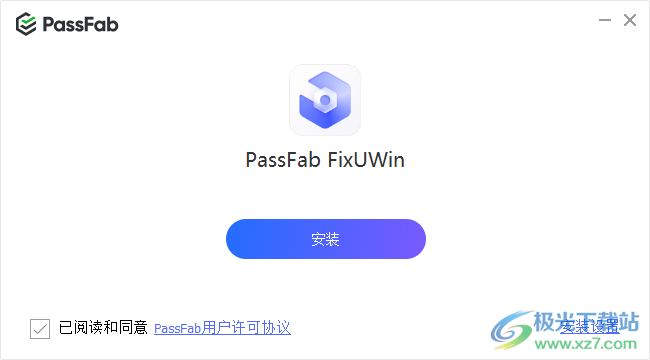
2、软件安装结束直接启动,提示你制作启动盘,软件是无法直接使用的,需要安装到U盘上启动
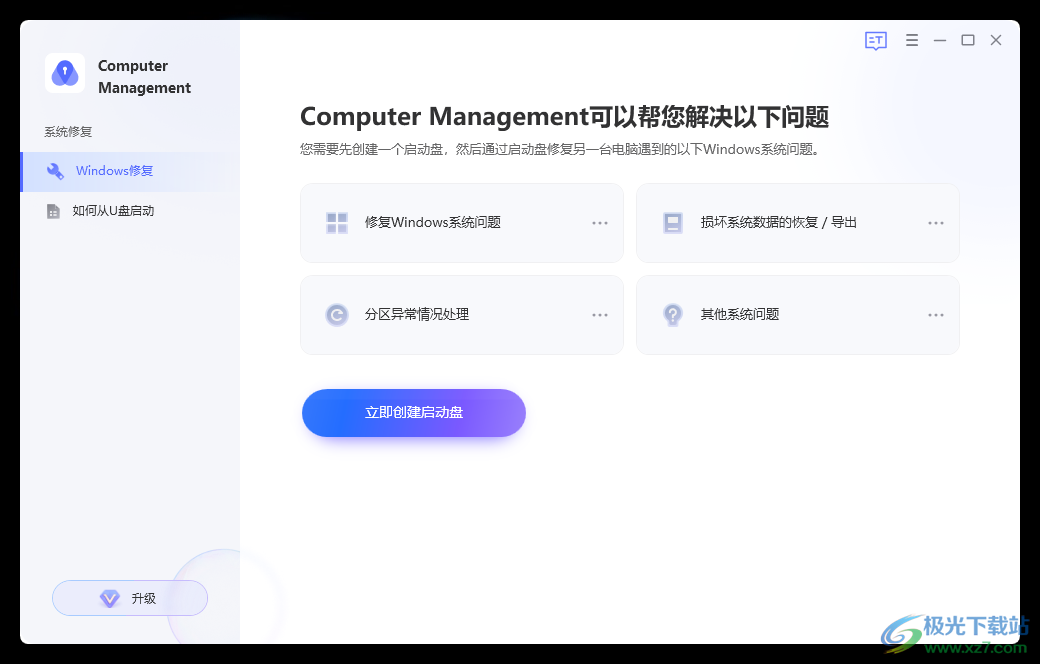
3、进入制作界面,在这里选择您需要修复的系统,直接选择win10,也可以选择win11,根据自己的系统选择
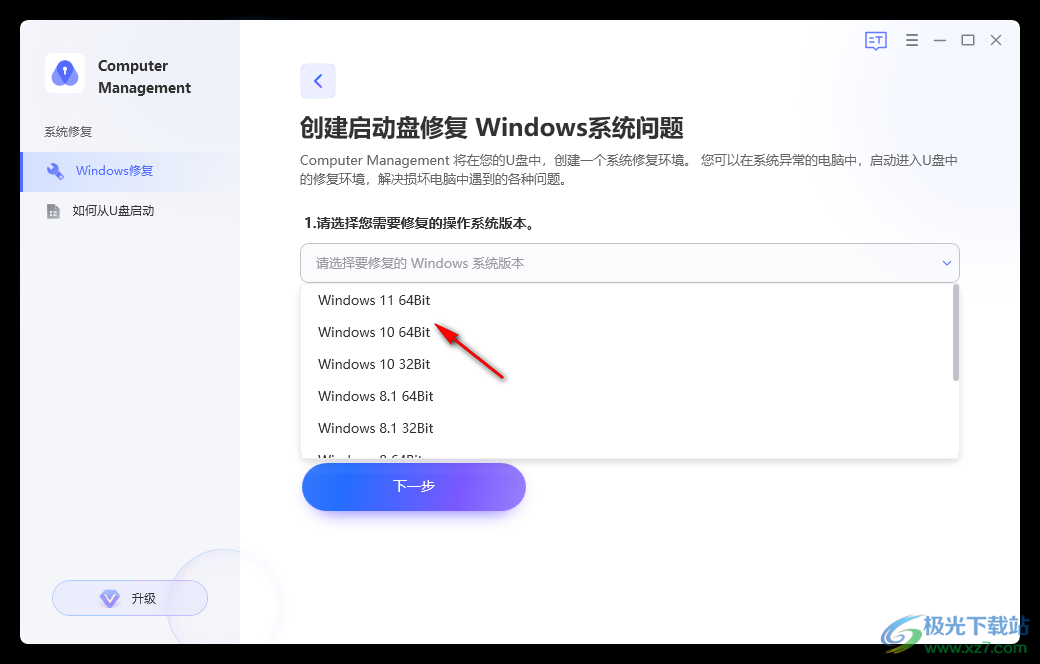
4、选择U盘设备,PassFab FixUWin软件会自动写入到U盘上
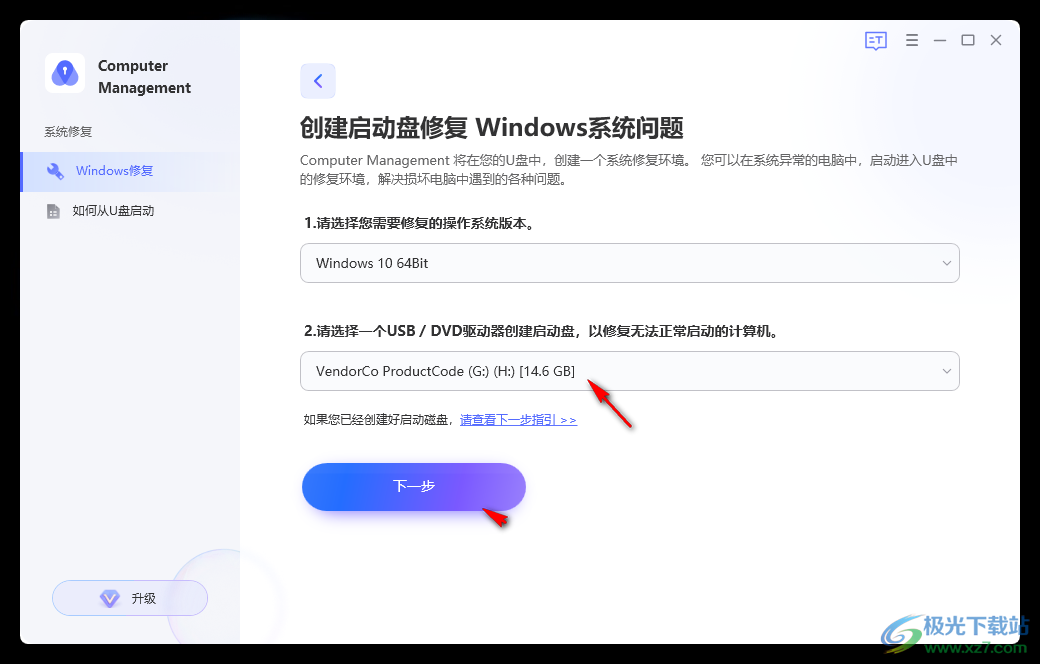
5、点击下一步提示软件激活界面,您需要激活PassFab FixUWin才能使用全部功能
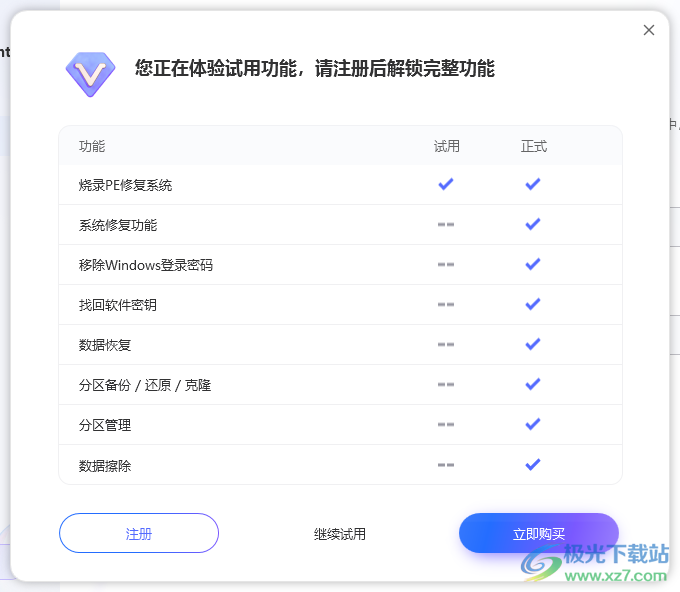
6、提示在写入的时候会将U盘的数据全部删除,建议选择一个空白的U盘制作启动盘

7、这里是启动U盘的方法,在启动系统的时候一直点击F12就可以了,也可以自己到百度搜索自己电脑主板对应的启动快捷方式
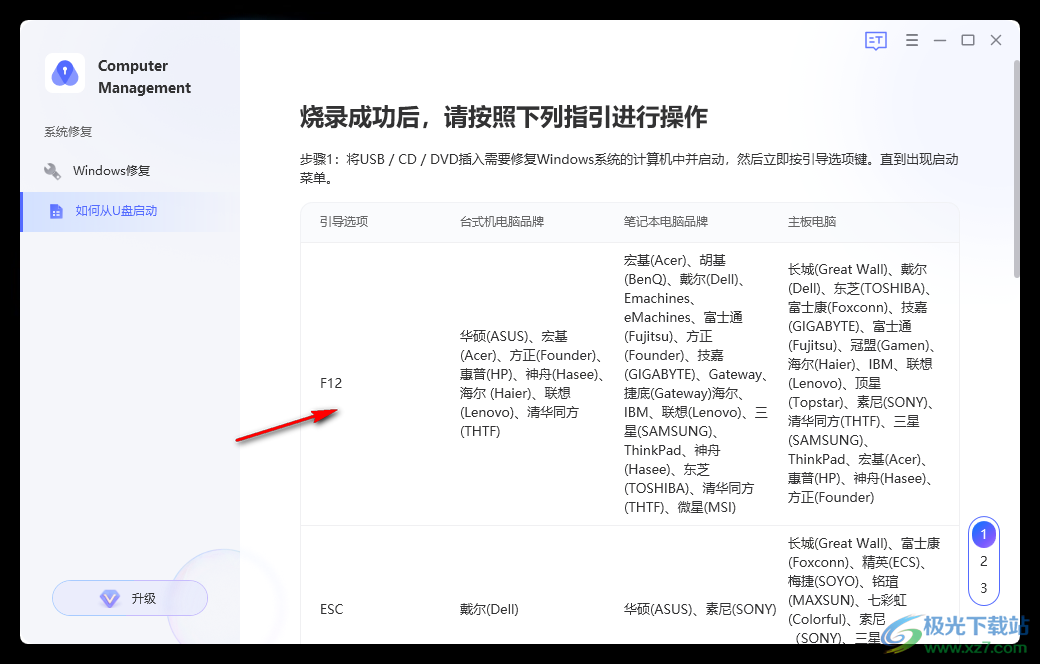
8、在顶部可以购买软件,可以查看官方教程指南
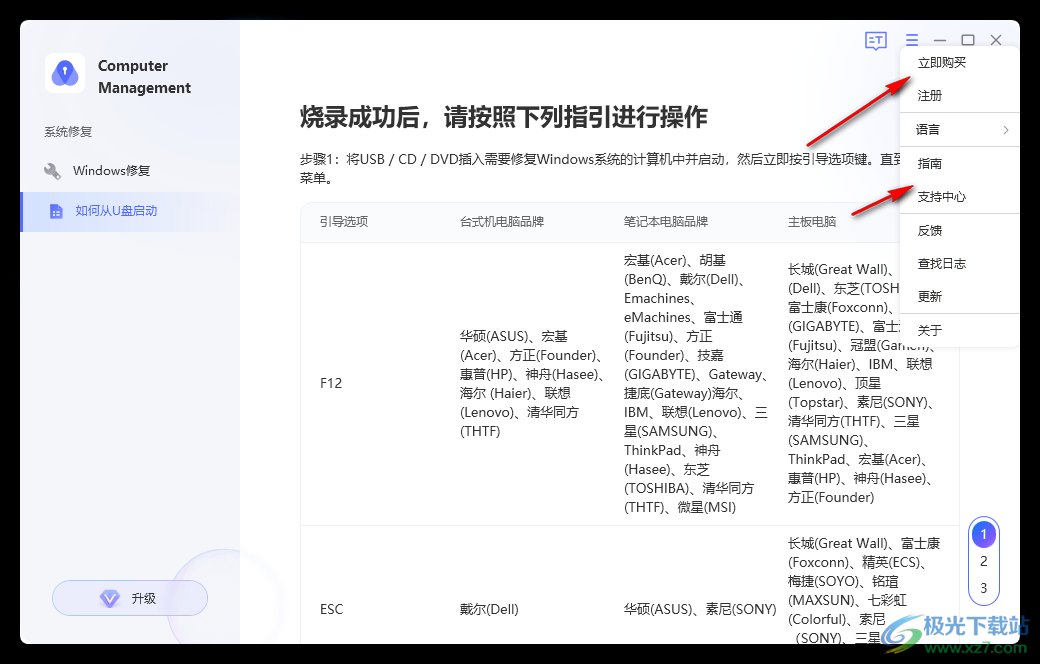
10年专家,不断升级
凭借在 Windows 解决方案领域 10 年的经验,PassFab FixUWin 被公认为解决 Windows 问题的最可靠朋友。
与所有品牌的 PC 完全兼容
它支持戴尔、联想、惠普、宏基、华硕等所有品牌的 PC/笔记本电脑,并完全兼容 Windows 11/10/8.1/8/7。
无需重新安装即可安全修复 Windows
PassFab 配备了 3 种 Windows 修复模式来识别那些导致错误的组件,并随后执行完整的 PC 修复,而无需重新安装整个操作系统。
比更新驱动更有用
第三方驱动程序软件通常会安装不正确的驱动程序,并与恶意软件和其他您不希望在您的 PC 上出现的废话捆绑在一起。有时它可能会减慢您的驾驶员速度。
简单、全自动化的过程
自动修复所有问题,无需手动修复,如重置BIOS、使用命令提示符、进入安全模式手动修复等,因为这些通常会导致更多问题。
优于远程服务
远程服务可能会泄露您的隐私。此外,还有一定的局限性,例如远程服务无法解决无法开机或无法登录Windows等情况。
如何使用 PassFab FixUWin
从另一台可访问的 PC 下载并启动 PassFab FixUWin。
运行程序并将准备好的 CD/DVD 光盘插入 CD-ROM 驱动器或将 USB 闪存驱动器连接到计算机上的 USB 端口。然后点击“Create boot disk now”开始刻录修复盘。
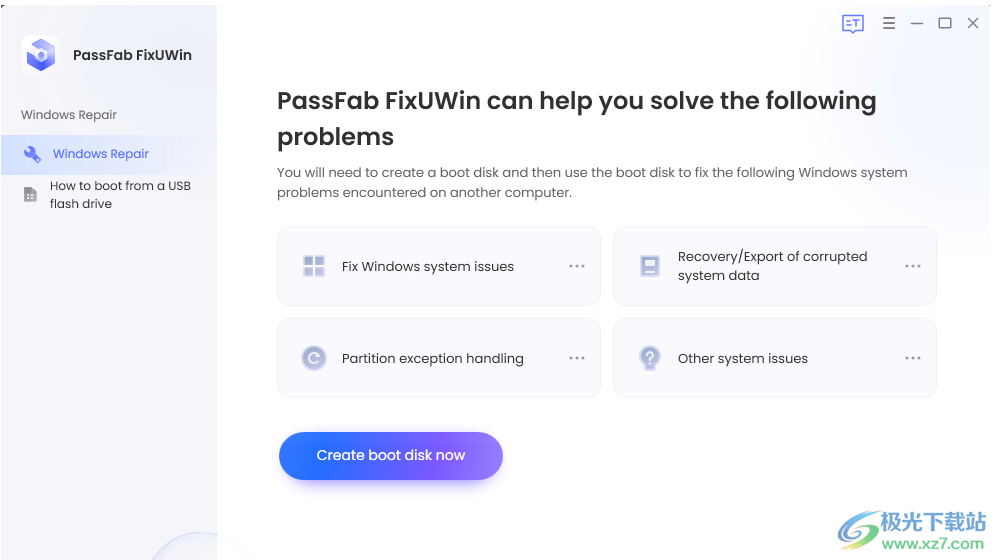
选择启动媒体(USB 闪存驱动器或 CD/DVD)。这里我们将选择 USB 作为示例。单击“下一步”按钮继续。
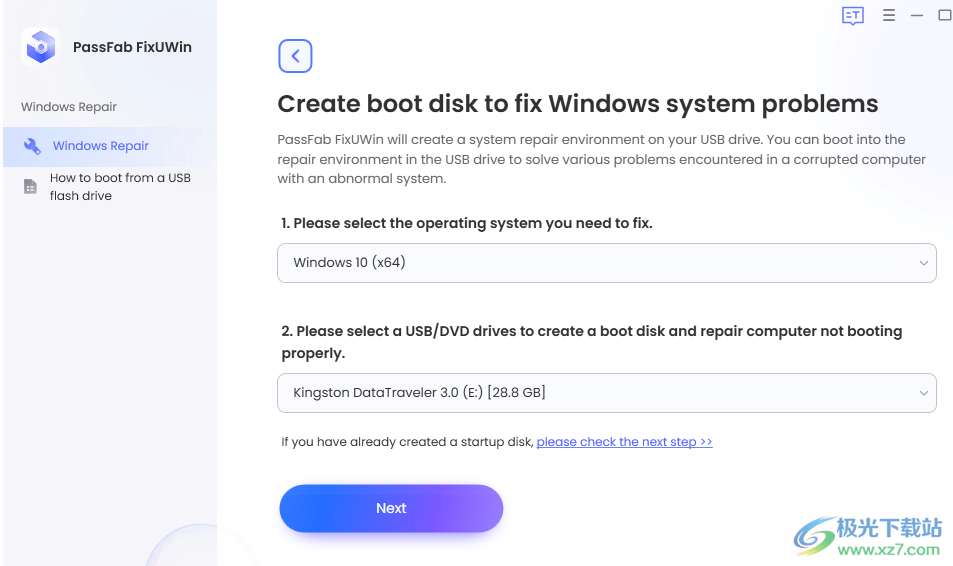
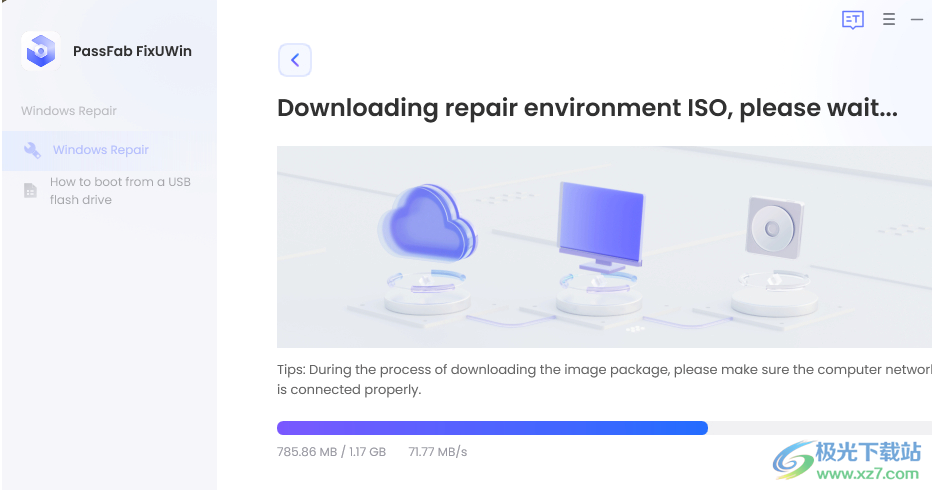
提示:
您的 USB/CD/DVD 将被格式化,所有数据将被删除。
制作启动盘成功。

第 2 部分。从 CD/DVD/USB 启动 Windows 系统
将可引导的 USB、CD 或 DVD 插入无法引导的计算机。
重新启动计算机,按键盘上的“F12”或“ESC”进入启动菜单。
提示:
不同主板进入Boot菜单的按键可能不同。进入 Boot 菜单的常用键是 F12 或 ESC 在流行的计算机品牌上。
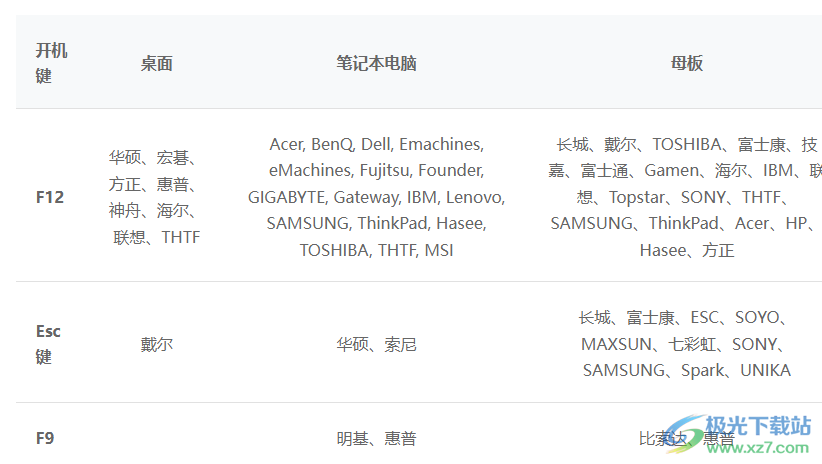
进入启动菜单后,从DVD/CD/USB名称列表中找到您插入的磁盘,单击“输入”选择启动驱动器。
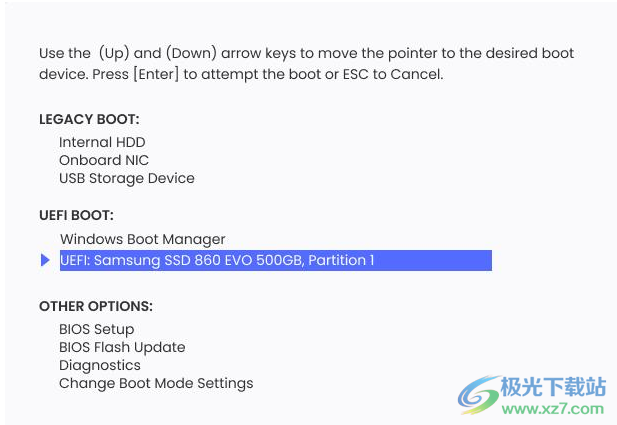
Part 3. 窗口救援
点击“自动修复”开始修复。
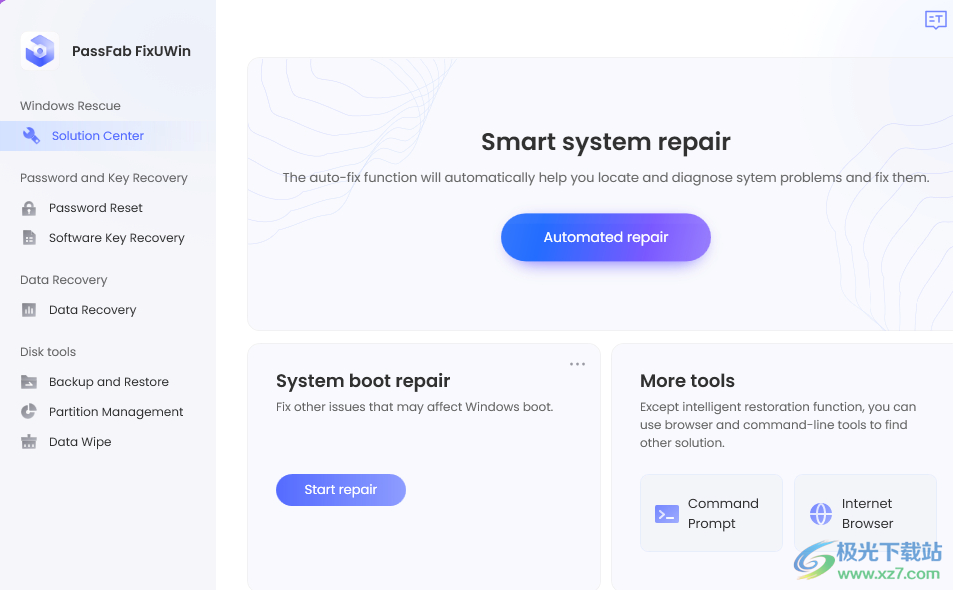
选择需要修复的分区,然后点击“开始修复”继续。
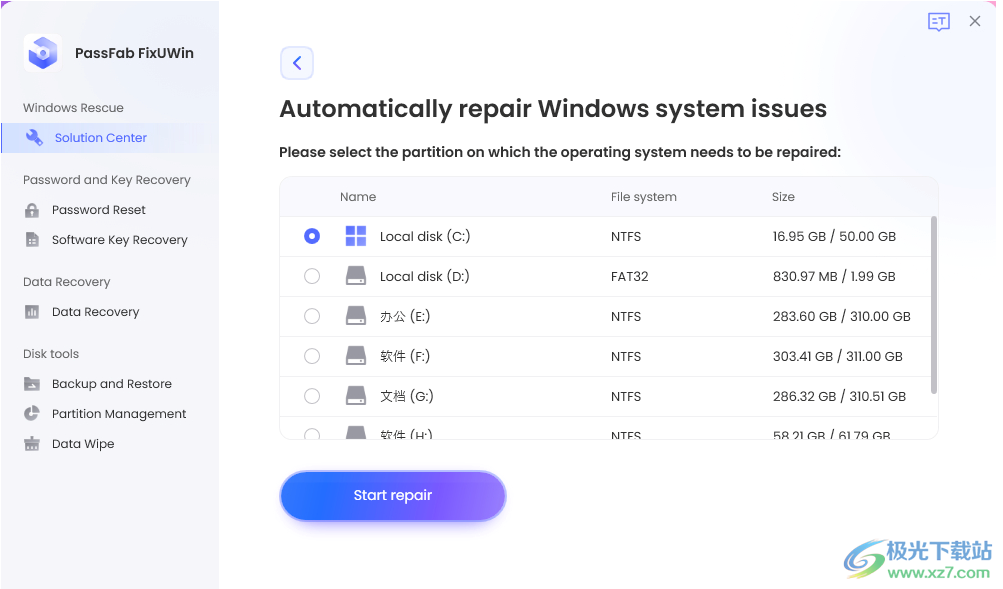
修复成功,点击“重启”启动电脑。
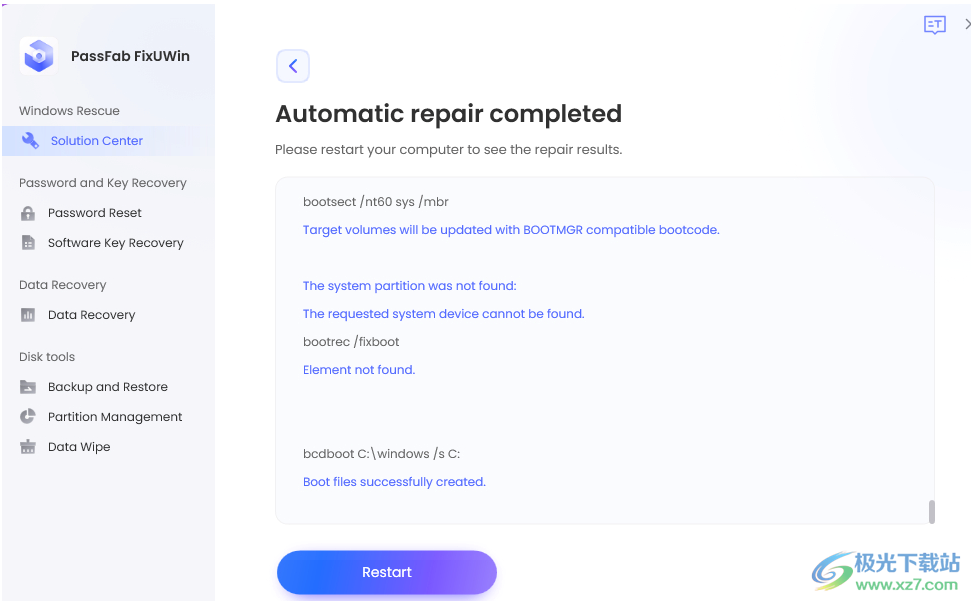
提示:
如果自动修复不起作用,您可以单击“启动修复”进行修复或使用“命令提示符”修复您的计算机,或使用“Internet 浏览器”获取更多解决方案。
Q1:我可以从另一台计算机创建 Windows 10 恢复盘吗?
A1:是的,PassFab FixUWin 为您提供了从另一台计算机创建 Windows 恢复磁盘并启动有问题的计算机的选项。
Q2:我们是否支持修复系统循环启动、更新问题?
A3: 是的,PassFab FixUWin 为您提供系统循环更新,当您的电脑无法启动时,您可以使用 PassFab FixUWin 专业工具来帮助您轻松快速地解决这个问题。
Win10激活工具kms系统其它5.00 KB永久版
详情lt win10永久激活工具系统其它3.41 MB专业版
详情雷电模拟器9系统其它2.72 MBv9.1.32
详情kmstools激活工具免费版系统其它42.00 MBv19.0401
详情oppo升级工具官方版系统其它88.6 MBv1.3.20
详情office2021永久激活工具系统其它115.00 KBv20.09.12 最新版
详情hwidgen最新版(win10数字权利激活工具)系统其它834.00 KBv62.01
详情雷电9模拟器系统其它2.72 MBv9.1.32
详情w10数字许可激活c#版系统其它1.38 MBv3.1
详情win10kmspico激活工具最新版系统其它3.05 MBv10.2.0
详情office2019激活工具kms系统其它109.00 KBv21.12.08 绿色免费版
详情heukms win11激活工具系统其它7.81 MBv23.1.0 官方版
详情三星笔记本win7激活工具pc端系统其它8.64 MBv0.9.0.0 绿色版
详情鸿蒙系统2.0刷机包(harmonyos)系统其它3.73 GBv2.0 最新版
详情aftool系统其它154 MBv6.0.21
详情雷电模拟器电脑版系统其它2.72 MBv9.1.32
详情InternetTest Pro系统其它4.82 MBv8.7.1.2412
详情funtouch os最新版本系统其它762.00 MB免费版
详情Multi Image Kitchen(安卓盒子固件解包打包软件)系统其它56.2 MBv4.0 最新免费版
详情vmware esxi 6.0.0安装系统其它1.21 GB官方版
详情gpt win7激活工具(chew-wga)系统其它8.68 MBv0.9 最新版
详情adobe flash player activex版系统其它19.80 MBv34.0.0.211 IE版
详情windows kms激活工具系统其它6.15 MBv11.2.0 官方最新版
详情i4助手pc版系统其它225 MBv8.16 最新版
详情vmware虚拟机绿色精简版(VMware Workstation)系统其它3.44 MB1.21.1.202
详情heu kms activator(离线KMS激活工具)系统其它6.70 MBv24.3.0 中文免安装版
详情Microsoft Windows Desktop Runtime软件系统其它54.4 MBv6.0.20 (x64)
详情virtualhardwares硬件虚拟工具系统其它6.47 MB最新版
详情HotPE客户端系统其它96.4 MBv0.3.240201 官方版
详情winrar去广告版本系统其它4.08 MBv9.3.0.2625
详情u盘装机助理官方版系统其它231.36 MBv3.6.6.5 最新版
详情kingroot最新版系统其它28.02 MBv3.4.0.1142
详情小米miui10刷机包系统其它1.30 GBv10.2.1.0 免费版
详情flash大厅官方版系统其它61.62 MBv2.1.0.34 最新版
详情microsoft .net framework 3.0离线安装包系统其它50.00 MBv3.0 官方版
详情Tenorshare 4MeKey系统其它30.2 MBv2.1.0.0
详情鸿蒙工具箱系统其它761 KBv2022.01.10最新版
详情开心电视助手系统其它94.1 MBv4.0 最新版
详情vmware tools linux版系统其它3.44 MB1.21.1.202
详情影子卫士中文版(shadow defender)系统其它3.51 MBv9.20 电脑版
详情点击查看更多
晨枫U盘启动工具系统其它323.60 MBv4.0 官方最新版
详情大白菜u盘启动盘制作工具纯净版系统其它506.38 MBv8.3
详情office2016激活工具kms系统其它6.05 MBv11.2.0 绿色免费版
详情helpctr.exe系统其它307.00 KB正式版
详情office2019激活工具kms系统其它109.00 KBv21.12.08 绿色免费版
详情锐捷无线认证软件系统其它20.00 MBv4.99 官方版
详情大白菜u盘启动装机版系统其它506.38 MBv8.3
详情驱动精灵离线装机版系统其它88.32 MBv9.61.3580.3002 官方版
详情万能刷屏器系统其它90.00 KBv1.1 绿色版
详情深度xp系统硬盘版系统其它1.90 GB官方最新版
详情点击查看更多
软件自动安装管理器系统其它846.00 KBv8.0 电脑版
详情easybcd2.3个人版系统其它1.80 MBv2.3.0.207绿色版
详情雨林木风装机常用软件工具盘pc版系统其它8.76 MBv6.0 中文版
详情dll导出函数查看器官方版系统其它199.00 KBv3.5 电脑版
详情超级终端xp版免费版系统其它195.00 KBv5.1.2600.0 绿色版
详情91手机助手电脑版系统其它76.5 MBv6.10.18.1770 官方版
详情windows7硬盘安装器系统其它1.67 MB最新版
详情commmonitor串口监视精灵系统其它3.50 MBv12.0 官方版
详情all in one runtimes 64位系统其它378.00 MB最新版
详情prayaya迅影v3官方版系统其它6.15 MB正式版
详情同步助手电脑版系统其它536.00 KBv3.5.8.0 官方版
详情绿叶u盘启动盘制作工具系统其它335.00 MBv3.5 增强版
详情hide toolz官方版系统其它698.00 KB电脑版
详情netgate registry cleane最新版系统其它8.43 MBv18.0.9000
详情win7pe优盘写入工具电脑版系统其它879.00 KBv1.3 绿色版
详情easybcd2.4单文件版系统其它2.00 MBv2.4.0.237 绿色版
详情superoneclick一键root工具系统其它9.90 MBv2.3.3 汉化版
详情easybcd2.2汉化版系统其它1.50 MBv2.2.0.207 绿色版
详情端口查询小工具绿色版系统其它371.00 KBv1.0 免费版
详情msiexec.exe应用程序软件系统其它30.00 KB电脑版
详情u盘装机助理官方版系统其它231.36 MBv3.6.6.5 最新版
详情飞利浦w626刷机软件系统其它4.23 MB官方版
详情spoolsv.exe修复工具系统其它24.00 KB完整版
详情小米手机线刷工具miflash系统其它50.06 MBv20180528 官方版
详情极速peu盘启动盘最新版系统其它285.01 MBv6.7 官方版
详情系统封装首席执行官(sysprep ceo)系统其它55.47 MBv3.0.0.122 绿色版
详情cold turkey软件系统其它10.00 MBv2.1.3 免费版
详情npf.sys文件系统其它15.00 MB免费版
详情tcpip.sys修复工具系统其它920.00 KBwin7/win10 通用版
详情portableapps中文版(便携式应用程序管理工具)系统其它5.09 MBv17.1.1 电脑版
详情小优启动u盘启动盘制作工具系统其它360.90 MBv7.1 官方版
详情360安全路由器rom固件最新版系统其它10.30 MBv0.8.3.0 正式版
详情mnmsrvc.exe修复工具系统其它13.00 KB免费版
详情快速启动工具汉化版系统其它8.69 MBv1.9.9 64位绿色版
详情oppo升级工具官方版系统其它88.6 MBv1.3.20
详情魅族mx4flyme4.2.5系统其它1.00 KB体验版
详情office 2016 c2r install lite版系统其它6.35 MBv6.0.0 官方版
详情傲软手机管理大师系统其它1.83 MBv3.3.1.2
详情whynotwin11升级检测工具系统其它1.1MBv2.6.1.0
详情石大师装机大师官方版系统其它38.06 MBv1.7.4.2840
详情点击查看更多